[Решен] иТунес не може да направи сигурносну копију иПхонеа јер је иПхоне грешка искључена
„Користио сам иОС уређај веома дуговремена и користим иТунес апликацију да направим сигурносну копију свог иПхоне-а. Али сада, сваки пут када покушавам да направим сигурносну копију иДевице-а, добијам иТунес да не могу да направим сигурносну копију иПхоне-а, јер је иПхоне отказао поруку о грешци. Како да ово поправим? "
Питање је са хттпс://дисцуссионс.аппле.цом/тхреад/5010283.
Изненађујуће, ово је врло често питањеиТунес. Дакле, у основи, нисте једини који се суочава са овом ситуацијом, али не брините. Доступно је неколико локалних исправки који ће проблем ријешити ни у једном тренутку и моћи ћете поново да направите сигурносне копије. Само слиједите чланак у наставку и добићете одговоре.

- Дио 1: Зашто иТунес не може направити сигурносну копију иПхонеа
- Део 2: Решења о томе како да поправите "иТунес није могао да направи сигурносну копију иПхонеа"
- Савети о бонусу: Најбоља бесплатна алтернатива за иТунес за прављење резервних копија вашег иПхоне-а
Дио 1: Зашто иТунес не може направити сигурносну копију иПхонеа
Ово је врло уобичајен проблем са иТунес-ом,корисници се врло често суочавају са таквим грешкама када покушају да направе сигурносну копију свог иОС уређаја путем апликације. Постоји неколико разлога због којих се јавља грешка;
- 1. иТунес није могао да направи резервну копију иПхонеа јер је иПхоне прекинуо везу
- 2. Резервна копија је оштећена
- 3. Нема довољно слободног простора
- 4. Дошло је до грешке или пада
Део 2: Решења о томе како да поправите "иТунес није могао да направи сигурносну копију иПхонеа"
У основи постоје два разлога ако иТунес не може створити сигурносну копију уређаја. Или је због грешке или иПхоне није правилно повезан.
1. Користите други УСБ кабл
Већину случајева ако иТунес не може направити сигурносну копијуиПхоне зато што је иПхоне искључен, настао због неисправног УСБ кабла који користите. Дакле, без губљења времена, процес требате покренути од почетка другим УСБ каблом.
2. Поправите проблем поновним покретањем Мац уређаја
Ако иТунес не може да направи сигурносну копију иПхонеа збогдошло је до грешке, проблем можете покушати решити само поновним покретањем Маца. Очигледно је да сте повезали иПхоне на Мац рачунар у поступку резервне копије, али грешка се може појавити и на Мацу.
Дакле, само поново покрените Мац, само притисните и задржитеТастер Схифт одмах након поновног покретања и Аппле-ов лого ће се видети на екрану. Чим отпустите кључ, видећете прозор за пријаву.
3. Ресетујте мрежу
иТунес не може направити сигурносну копију иПхонеа због погрешкедошло; познато је да се овај проблем решава ресетирањем мреже. Не брините, ово је лако решење и неће оштетити ниједну вашу датотеку. Ево како то учинити;
- 1. корак: Отворите свој иПхоне и идите на Подешавања.
- Корак 2: Затим идите на „Опште“ и тапните на „Ресет“, а затим тапните на „Ресет Нетворк Сеттингс“.

Ово ће вероватно решити проблем и наставићете прављење резервне копије свог иОС уређаја.
4. Поправите проблем надоградњом иТунес-а
Ако не можете да користите иТунес апликацију за прављење резервних копијаваш иПхоне и сваки пут када покрећете поступак, појављује се грешка коју можете покушати надоградити иТунес. Може да реши истакнута питања. Али могуће је да због грешке иТунес можда неће радити исправно и можда нећете моћи да ажурирате апликацију.
Ако се налазите у наведеној ситуацији, можете да користите хттпс://ввв.тенорсхаре.цом/продуцтс/тунесцаре.хтмл програм да поправите иТунес и надоградите апликацију. Ево како то урадити;
Корак 1 Коришћење ТунесЦаре је врло једноставно. Преузмите и инсталирајте програм.
Корак 2 Затим је покрените и из главног интерфејса одаберите "Фик Алл иТунес Иссуес".

Корак 3 Сада ће програм скенирати иТунес. Ако исправно функционише, тада можете да кликнете на „Поправите иТунес“ да бисте побољшали његове перформансе, али ако не ради добро, кликните на решавање проблема да бисте решили проблеме.

Корак 4 Сада ће ТунесЦаре аутоматски почети да поправља апликацију и преузеће потребне датотеке са интернета. Дакле, останите повезани.
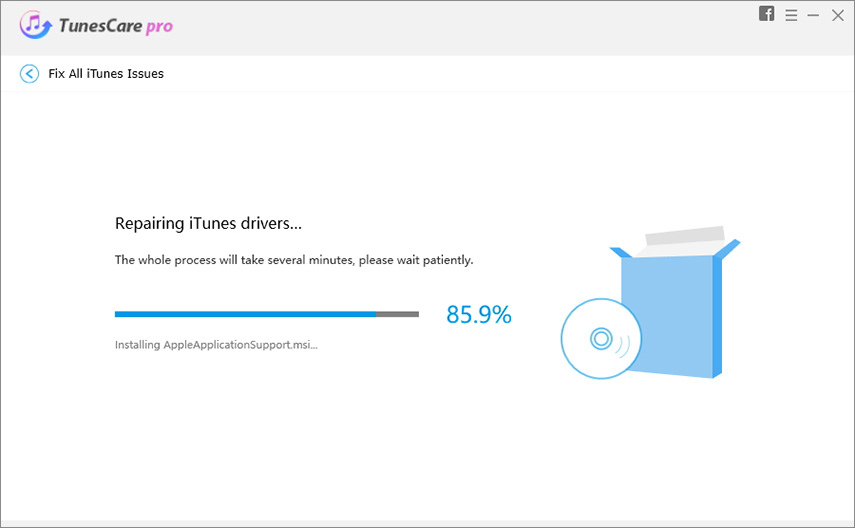
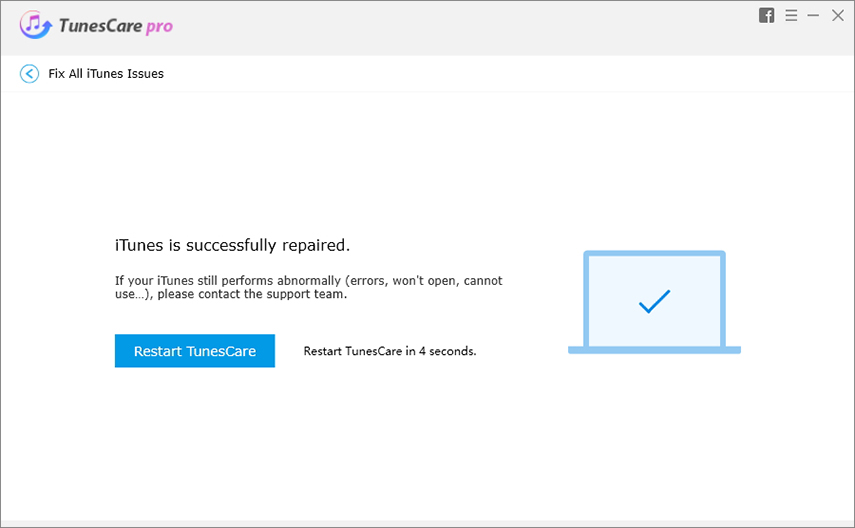
Дакле, програм ТунесЦаре ће у основи ријешити све проблеме са апликацијом иТунес и ажурирати га на најновију верзију.
5. Поправите проблем брисањем иТунес сигурносне копије
Ако се приказује порука о грешци, иТунес не би могаоправите резервну копију иПхонеа зато што се иПхоне искључио, а ви сте прилично сигурни да је уређај исправно повезан. Затим можете покушати да обришете одређене резервне датотеке. Врло је вероватно да проблем ствара само та одређена датотека сигурносне копије. Брисање је врло једноставно;
- 1. корак: Идите на иТунес, а затим „Преференцес“.
- Корак 2: Затим додирните „Уређаји“.

На екрану ће се приказати све датотеке сигурносне копије иТунес. Само избришите сигурносну копију која узрокује грешку.
6. Поправите проблем програмом професионалног опоравка
Ако мислите да је до поруке о грешци дошло због подвученог проблема са иПхоне-а, тада морате одмах да поправите уређај.
Ако желите да то учините брзо и ефикасно, витреба да користите професионални програм попут хттпс://ввв.тенорсхаре.цом/продуцтс/реибоот.хтмл да бисте исправили проблем са иОС-ом. То је алат за поправак иОС-а који може да поправи готово све врсте проблема са иОС-ом. Ево како то можете користити:
Корак 1 Преузмите и инсталирајте програм и покрените га. Повежите иПхоне на рачунар и у главном менију изаберите „Репаир Оператинг Систем“.
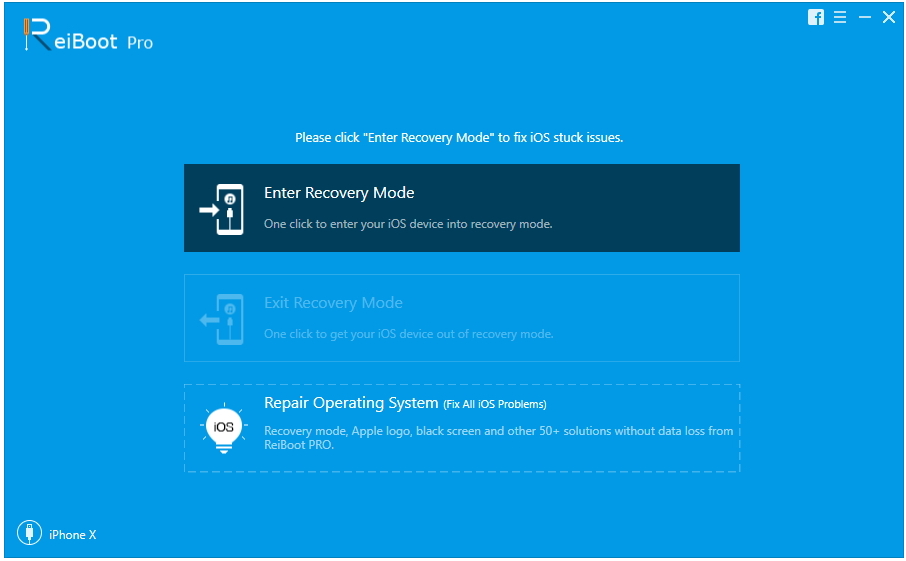
Корак 2 У следећем интерфејсу кликните на "Старт Репаир" да бисте покренули поступак.
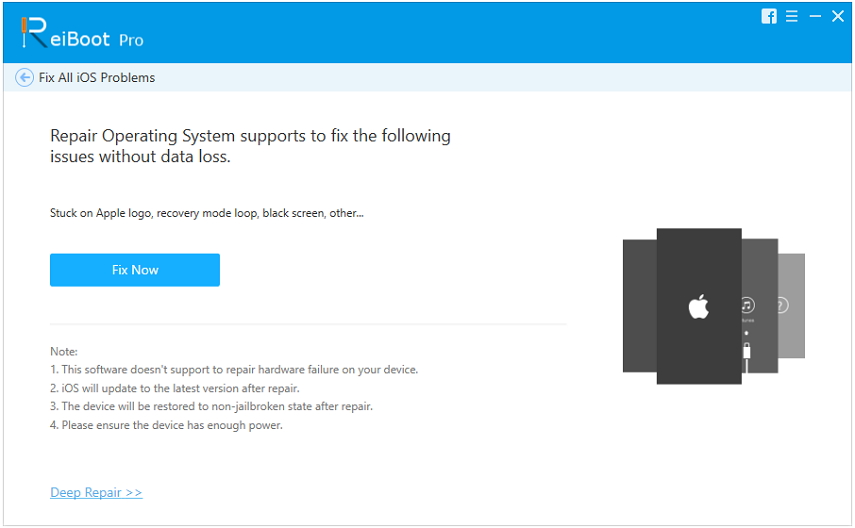
Корак 3 Сада ће се затражити да преузмете пакет софтвера. Изаберите путању за њу и кликните на "Преузми".
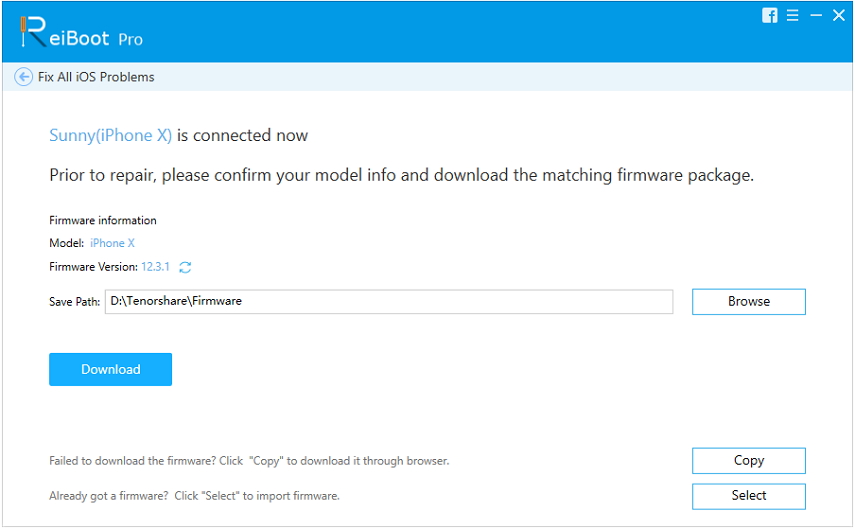
Корак 4 Након преузимања, кликните на "Старт Репаир" да бисте започели.

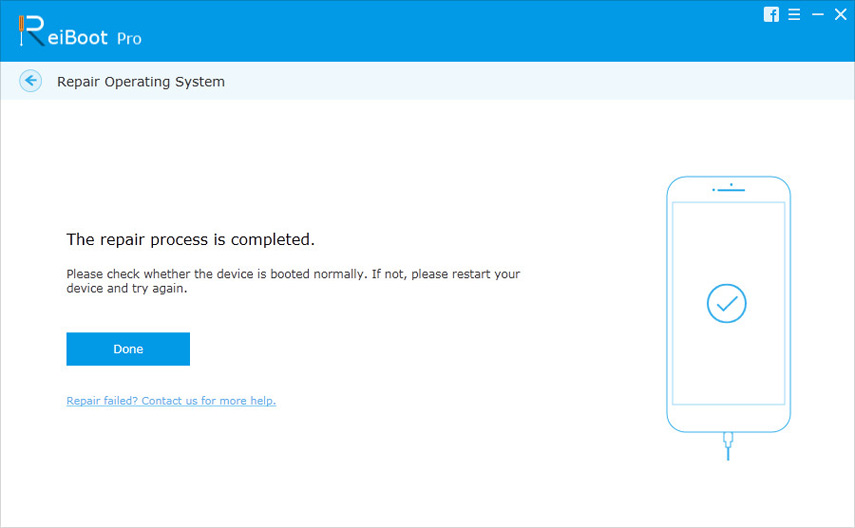
Ово је један од најбољих начина за решавање проблема са иОС уређајем.
7. Поправите проблем постављањем иДевице
Препоручује се активирање режима авиона и режима слабе енергије и искључивање позадинског освежавања апликације током резервне копије. Радећи то, избјећи ћете било какве проблеме с прекидом везе.
8. Поправите проблем брисањем мапе за закључавање
Мапа за закључавање је врло заштићена мапа;садржи темп или привремене податке. Ако се мапа оштети, морате је уклонити из рачунара како бисте могли поново да направите резервну копију иПхоне-а. Можете да покушате да решите проблем.
Савети о бонусу: Најбоља бесплатна алтернатива за иТунес за прављење резервних копија вашег иПхоне-а
Израда сигурносних копија датотека је важна за кориснике иОС-а ииТунес је један од најефикаснијих и званичних медија за чување датотека. Нажалост, ако се иТунес апликација из неког разлога онемогући и не направи сигурносну копију иПхонеа, тада сте у великим проблемима. Дефинитивно можете да користите горе наведена решења да решите проблем, али боље је да користите алтернативну опцију.
Тенорсхаре хттпс://ввв.тенорсхаре.цом/продуцтс/ицарефоне.хтмл је један од најбоља бесплатна резервна копија програми за иОС уређаје; можете да га користите за леђауп иоур филес. Пре свега, морате да знате да је бесплатан програм и да је много бржи и сигурнији од званичних апликација. Опција селективне израде резервних копија је такође доступна ако не желите да направите резервну копију целог уређаја. Дакле, у сваком случају, то је боља опција и будимо искрени, ових дана репутација иТунес-а није баш позитивна страна.
Поступак израде сигурносних копија које имплементира иЦареФоне врло је једноставан. Ево како то функционише;
Корак 1 Преузмите и инсталирајте програм на свој рачунар. Затим повежите иПхоне преко УСБ кабла и покрените програм.
Корак 2 Програм ће телефон одмах открити и за наставак морате додирнути „Повери овај рачунар“, а затим са главног интерфејса кликните „Резервно копирање и враћање“.

Корак 3 На следећем панелу морате одабрати типове датотека. Дакле, у основи можете одабрати све или ако желите направити резервну копију одређених датотека, а затим одаберите само то.

Корак 4 Након што је процес одабира завршен, кликните на дугме "резервне копије" да бисте направили резервну копију.
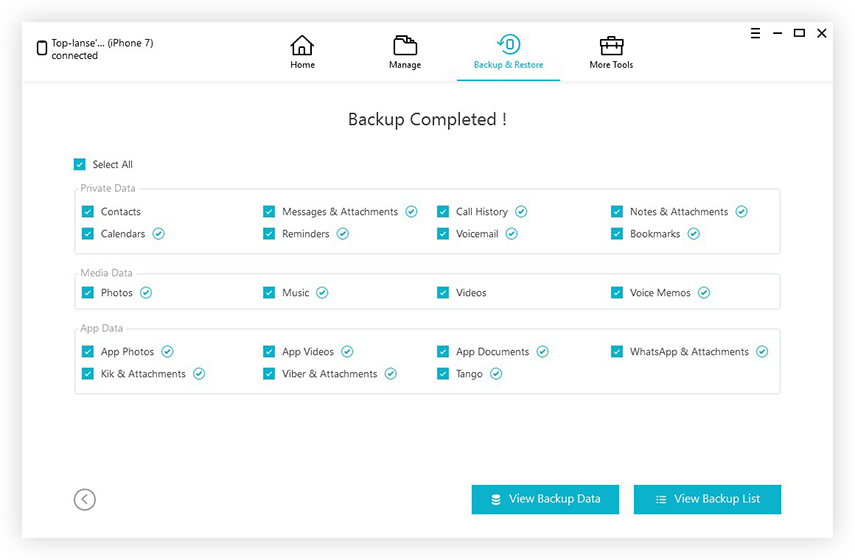
У основи, ако се иТунес апликација развија ине допуштајући да направите сигурносну копију иПхонеа, једноставно преузмите овај бесплатни програм са интернета и користите га за прављење резервне копије иПхоне-а. Имаћете боље и задовољније искуство.
Закључак
иТунес није оно што је некада био. Апликација је дизајнирана како би помогла корисницима када су у невољи. Нажалост, без одговарајућег одржавања и ажурирања, иТунес је постао стари и неисправан програм који је испуњен пропустима. Питања попут иТунес није могао направити сигурносну копију јер је дошло до грешке или иТунес није могао да направи резервну копију за иПхоне су врло нормални чак и са најновијом верзијомапликација. Дакле, уместо да поправљате проблеме, требало би да потражите алтернативну опцију, хттпс://ввв.тенорсхаре.цом/продуцтс/ицарефоне.хтмл. То ће вам уштедјети неко вријеме и добићете бољи програм за израду сигурносне копије иОС уређаја.

![[Решен] иТунес се не може вратити јер се појавила грешка](/images/itunes-tips/solved-itunes-could-not-restore-because-an-error-occurred-problem.jpg)
![[Проблем је ријешен] иТунес није могао сигурносно копирати иПхоне](/images/itunes-tips/issue-solved-itunes-could-not-backup-iphone.jpg)

![[Решен] иТунес библиотеке се не могу сачувати](/images/itunes-tips/solved-itunes-library-files-cannot-be-saved.jpg)
![[Солвед] Како поправити иТунес Еррор 9006 на Виндовс / Мац](/images/itunes-tips/solved-how-to-fix-itunes-error-9006-on-windowsmac.jpg)



![[Проблем решен] иЦлоуд календар Синц Грешка 400](/images/icloud-tips/issue-solved-icloud-calendar-sync-error-400.jpg)